36.1 Definindo configurações de Gerenciamento Remoto
A opção Configurações de Gerenciamento Remoto permite definir as configurações de Gerenciamento Remoto para a zona de gerenciamento. Isto inclui habilitar e desabilitar opções para as operações de gerenciamento remoto, assim como configurações de portas personalizadas. É possível aplicar as Configurações de Gerenciamento Remoto nos níveis de zona, pasta e dispositivo.
36.1.1 Definindo as Configurações de Gerenciamento Remoto no nível de zona
-
No ZENworks Control Center, clique em .
-
Na seção Configurações da Zona de Gerenciamento, clique em .
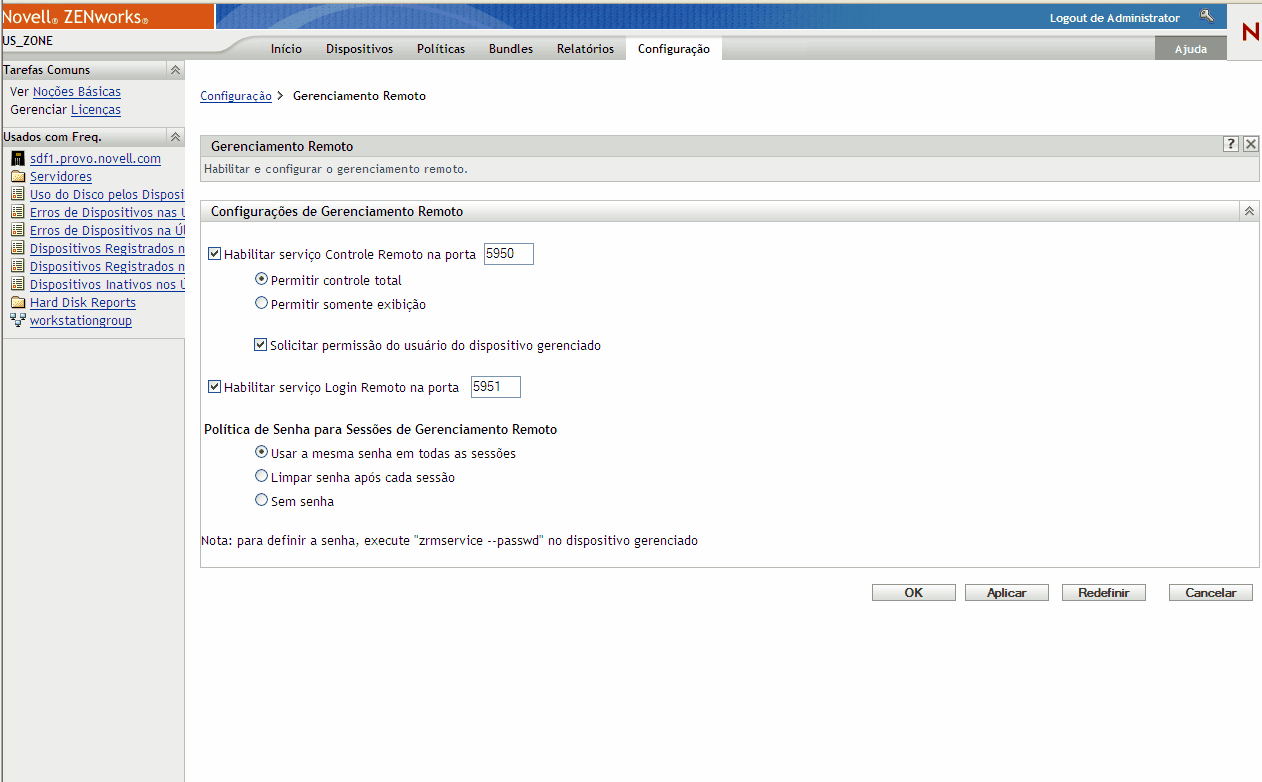
-
Para habilitar o Serviço Controle Remoto em uma porta específica, selecione a opção .
Por padrão, esse serviço escuta na porta 5950.
-
Selecione ou .
Selecione para permitir que o usuário execute o controle remote e a operação de exibição remota em um dispositivo gerenciado. Selecione para permitir que o usuário realize apenas operações de exibição remota em um dispositivo gerenciado. A seleção de impede que o usuário execute a operação de controle remoto.
-
Selecione a opção para solicitar a permissão de um usuário no dispositivo gerenciado antes de iniciar uma sessão de Controle Remoto ou Tela Remota.
-
Para habilitar o Serviço Login Remoto em uma porta específica, selecione a opção .
Por padrão, esse serviço escuta na porta 5951.
-
Na seção Política de Senha para Sessões de Gerenciamento Remoto, selecione a opção desejada.
Selecione para usar a mesma senha em todas as sessões. Por default, essa opção está assinalada. Selecione para definir a senha de cada uma das sessões. Se você selecionar essa opção, a senha será limpa após toda tentativa, bem ou malsucedida, de operação de Gerenciamento Remoto. Para iniciar uma operação de Controle Remoto, Login Remoto ou Tela Remota sem solicitar uma senha, selecione .
NOTA:Recomenda-se usar a opção criteriosamente, já que ela permite acesso sem senha ao dispositivo gerenciado.
-
Clique em .
Essas mudanças serão efetivadas nos dispositivos gerenciados em sua próxima Programação de Atualização de Configurações.
36.1.2 Definindo as configurações de gerenciamento remoto no nível de pasta
-
No ZENworks Control Center, clique em .
-
Clique na pasta que você deseja configurar.
-
Clique em e, em seguida, em .
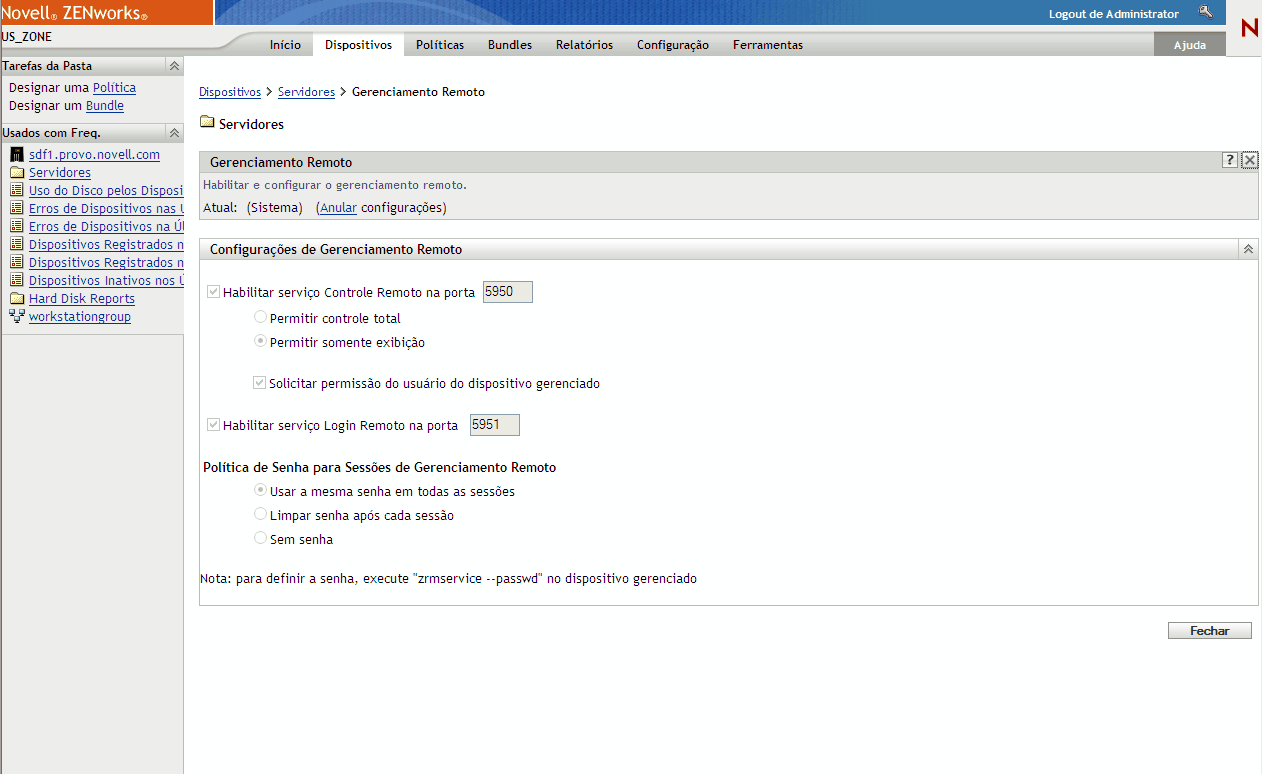
-
Clique em .
-
Edite as Configurações de Gerenciamento Remoto conforme o necessário.
-
Clique em .
Essas mudanças serão efetivadas nos dispositivos gerenciados em sua próxima Programação de Atualização de Configurações.
36.1.3 Definindo as Configurações de Gerenciamento Remoto no nível de zona
-
No ZENworks Control Center, clique em .
-
Clique em ou para exibir a lista de dispositivos gerenciados.
-
Clique no nome de um dispositivo para o qual você deseja configurar o Gerenciamento Remoto.
-
Clique em e, em seguida, em .
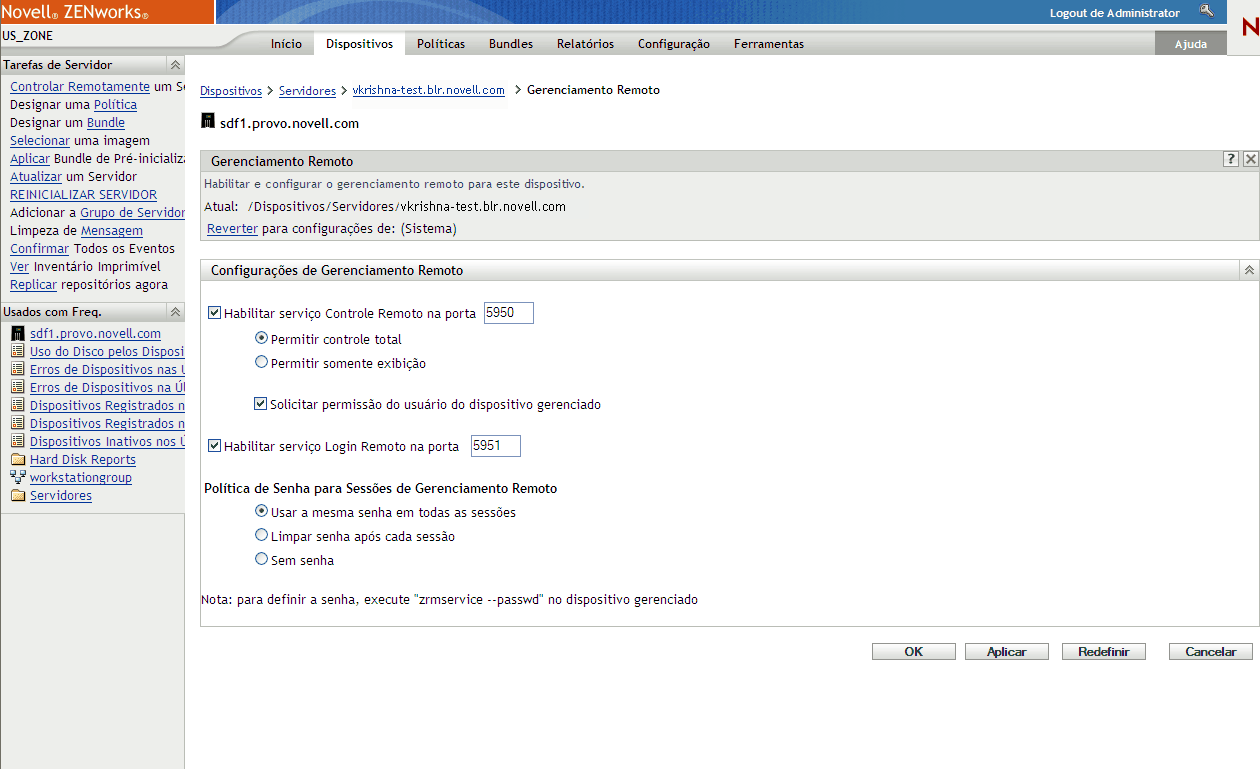
-
Clique em .
-
Edite as Configurações de Gerenciamento Remoto conforme o necessário.
-
Clique em .
Essas mudanças serão efetivadas no dispositivo gerenciado em sua próxima Programação de Atualização de Configurações.